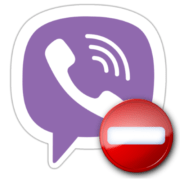Содержание:
Следующие инструкции будут актуальны для тех пользователей, кто забыл используемый ранее резервный код в Discord или утратил доступ к приложению для двухфакторной аутентификации. Ситуация довольно сложная, но при хорошем стечении обстоятельств можно вернуть доступ к учетной записи, затем отключить старое приложение и повторно настроить 2FA, если это понадобится.
Проверка авторизации на других устройствах
Получить резервный код для восстановления доступа к учетной записи можно прямо через настройки Дискорда. Однако для этого обязательно должна быть выполнена где-то авторизация. Проверьте мобильное приложение или веб-версию в используемом по умолчанию браузере. Если окажется, что где-то присутствует вход, вам понадобится только знать свой пароль и выполнить действия, которые будут описаны ниже. Разберем инструкцию на примере веб-версии.
- Нажмите по значку с шестеренкой внизу справа, чтобы перейти в настройки учетной записи.
- Выберите основной раздел с названием «Моя учетная запись» и нажмите по кнопке «Просмотреть резервные коды».
- Обязательно введите пароль от профиля, поскольку это стандартная проверка безопасности.
- Скорее всего, дополнительно Discord уведомит вас, что отправил код подтверждения на привязанный адрес электронной почты. Это еще один шаг проверки безопасности.
- Откройте входящие на своем электронном ящике или перейдите в папку «Спам», если не получили нужное сообщение. Скопируйте код и вернитесь к Дискорду.
- Вставьте его и нажмите «Отправить» для подтверждения действия.
- Теперь на экране отображаются все доступные резервные коды для восстановления учетной записи, если вдруг вы утратили доступ к приложению для прохождения двухфакторной аутентификации.
- Еще можно воспользоваться кнопкой «Создавать новые резервные коды», если вдруг с использованием этих есть проблемы или вы беспокоитесь, что они могли попасть в руки злоумышленников.

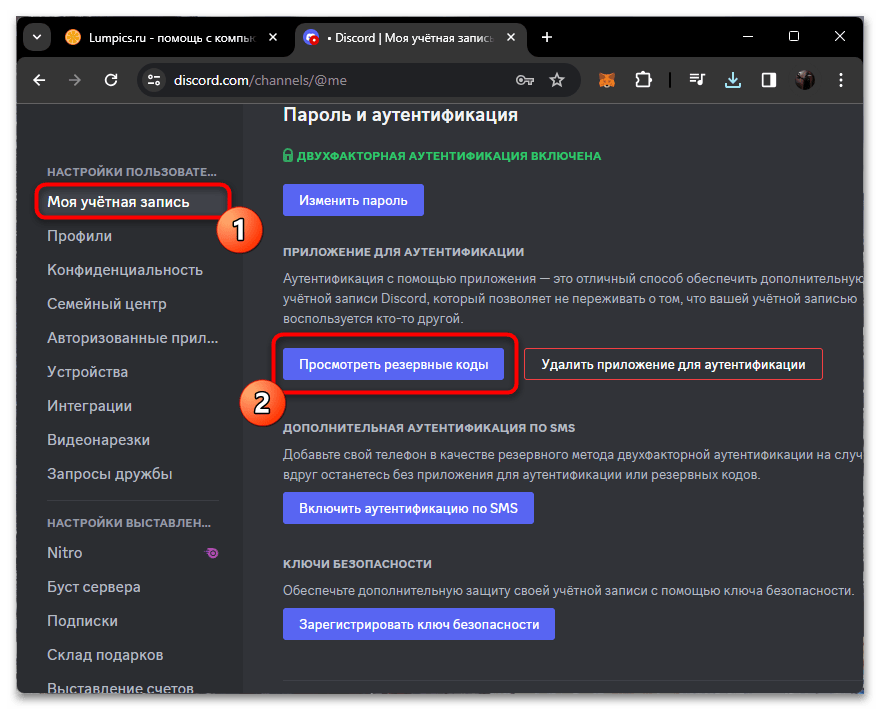
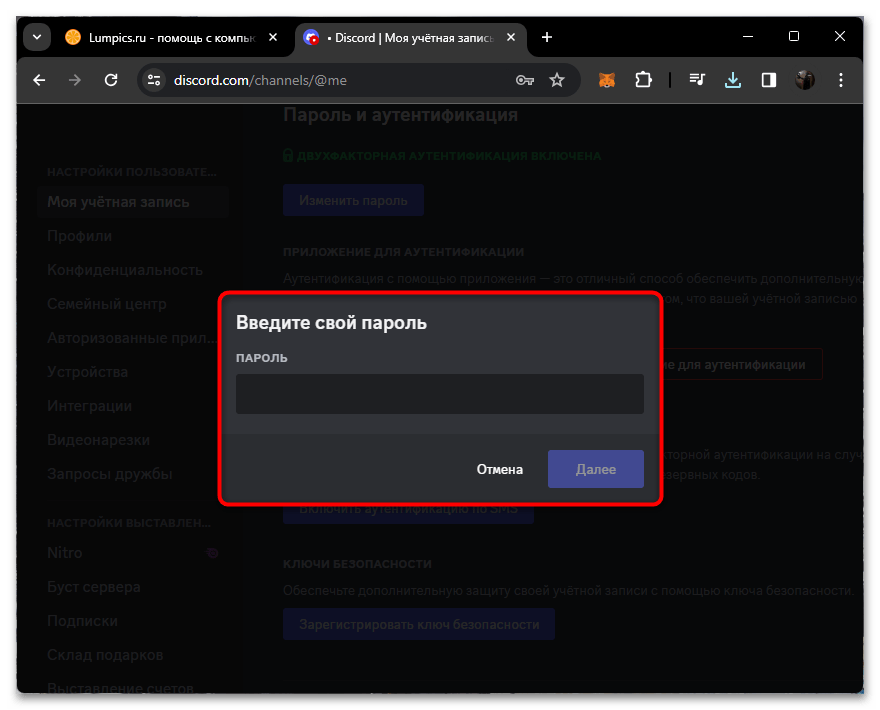
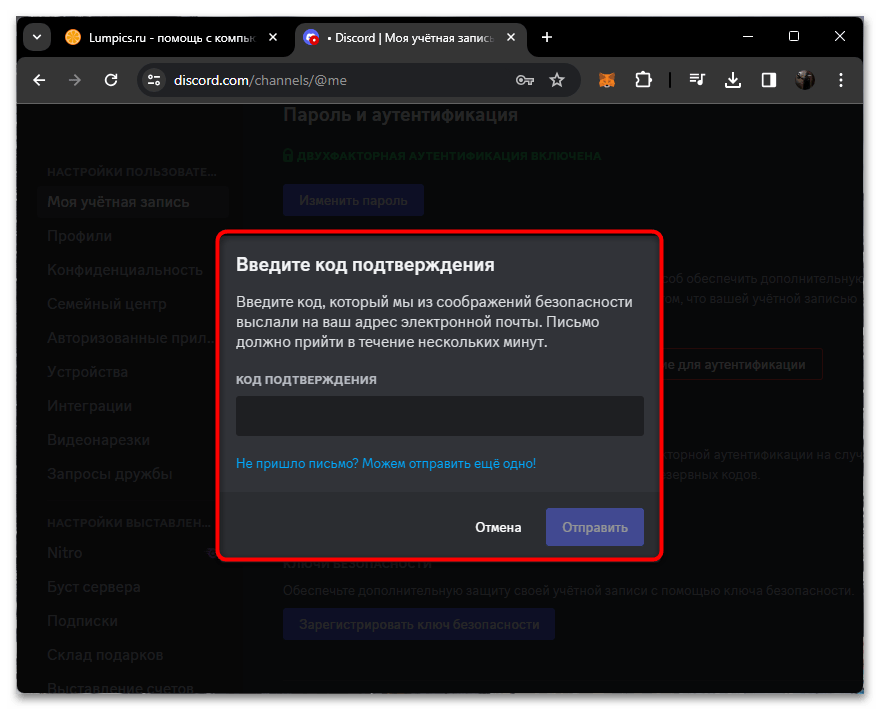
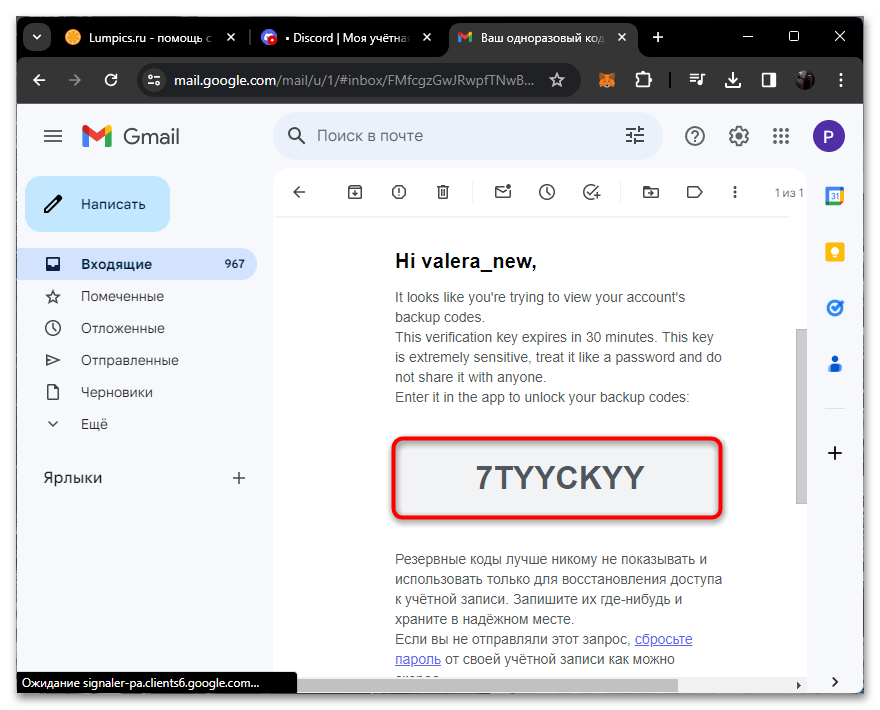
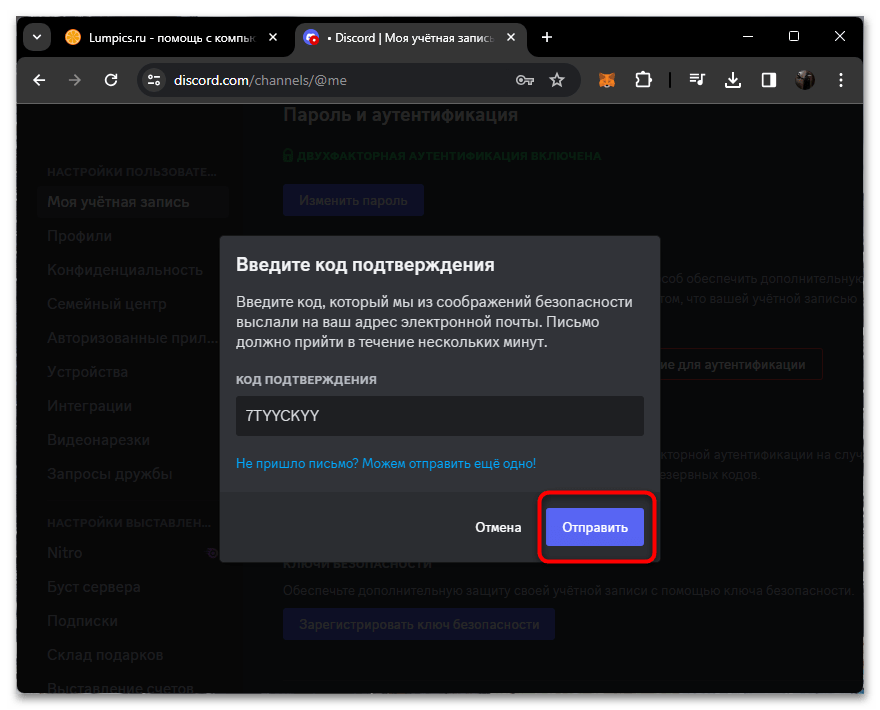
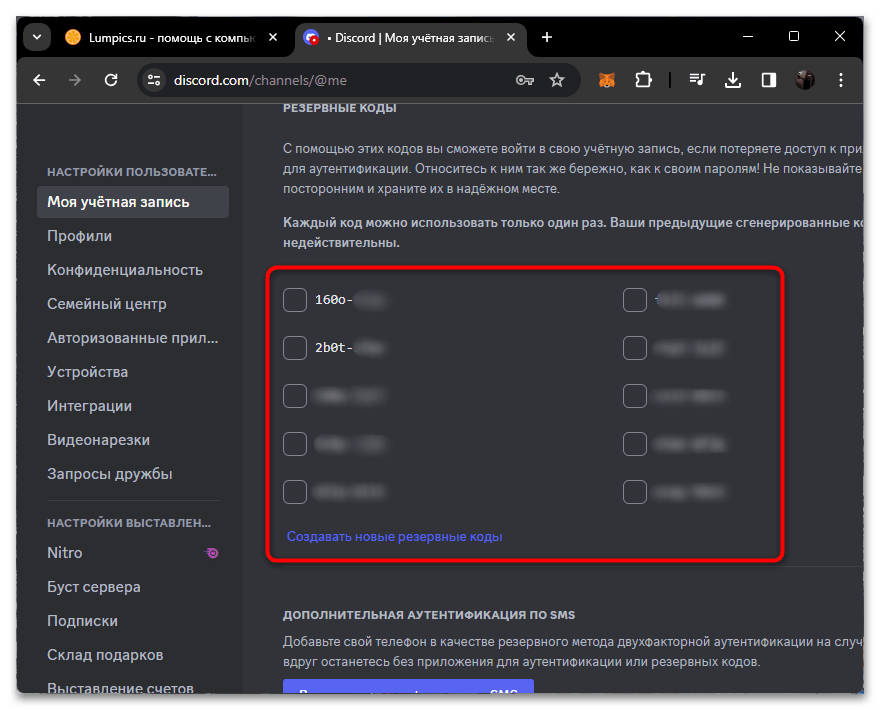
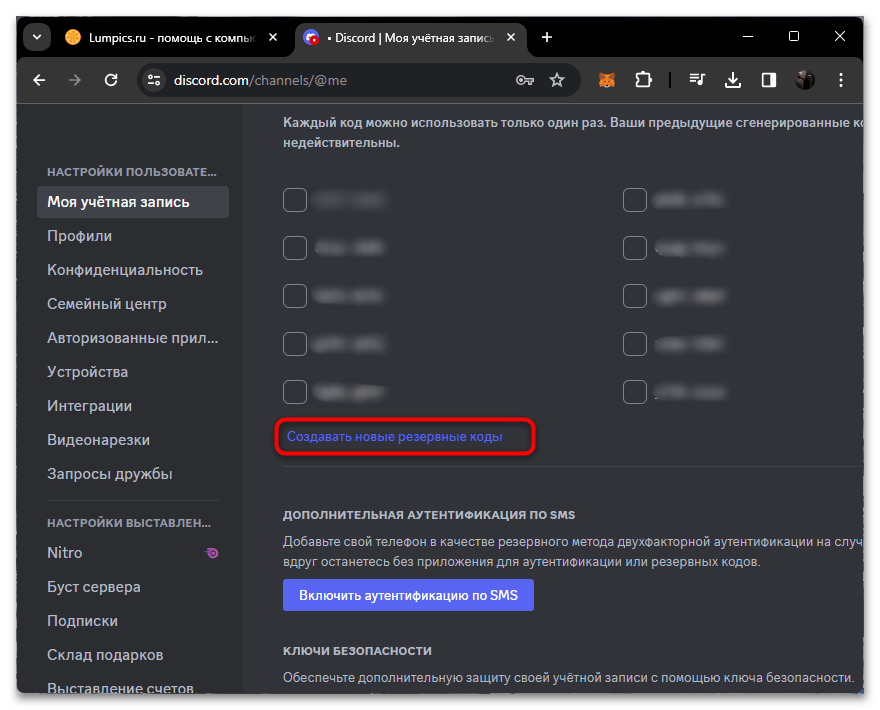
Далее активные резервные коды можно будет использовать для сброса подключенного приложения двухфакторной аутентификации, чтобы больше не возникало проблем со входом. Об этом более детально мы поговорим в завершающем разделе нашего материала.
Поиск файла с резервными кодами
При подключении двухфакторной аутентификации вы всегда будете уведомлены о том, что созданы резервные коды, которые нужно не потерять, поскольку они будут использоваться для восстановления учетной записи. Вместе с этим сразу будет предложено скачать их на свой компьютер в текстовом формате, чтобы использовать по мере необходимости. Проверьте, есть ли такой сохраненный файл на компьютере, что поможет вернуть доступ.
- Откройте «Проводник» и через поиск отыщите файл с названием «Discord_backup_codes». Если такой метод поиска вас не устраивает, воспользуйтесь другими доступными. Более детально об этом читайте в другой статье на нашем сайте по ссылке ниже.
Подробнее: Способы поиска файлов в Windows
- Если повезет и окажется, что вы действительно сохранили этот файл, дважды нажмите по нему для открытия.
- Из появившегося окна выберите «Блокнот» или любой удобный текстовый редактор.
- Обратите внимание, что в этом файле всегда будет информация о том, для какого аккаунта предназначены эти резервные коды. Это позволит убедиться в том, что они подойдут для восстановления. Скопируйте любой код и используйте его для восстановления доступа к профилю.
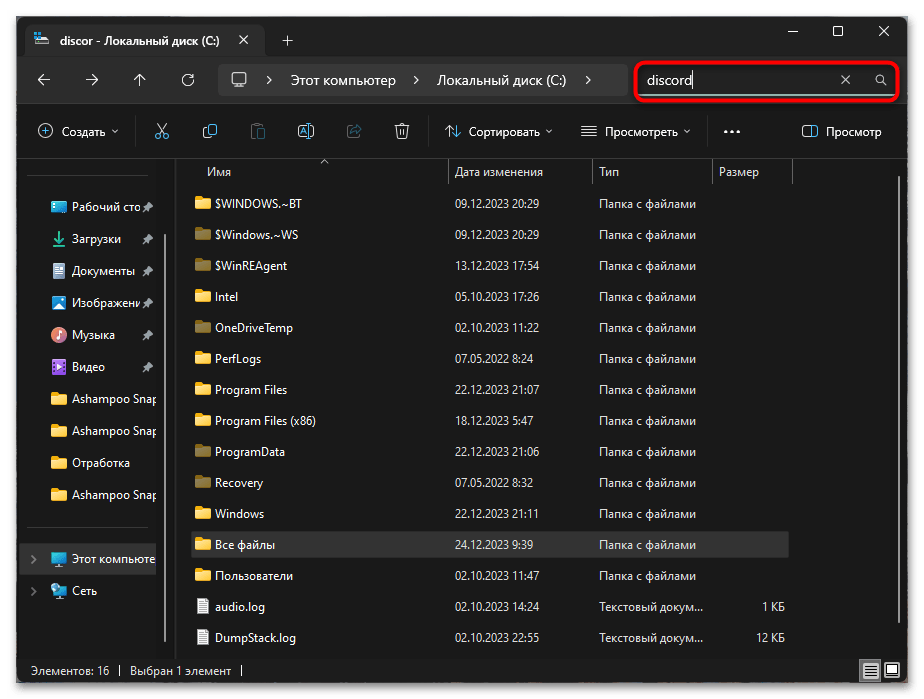
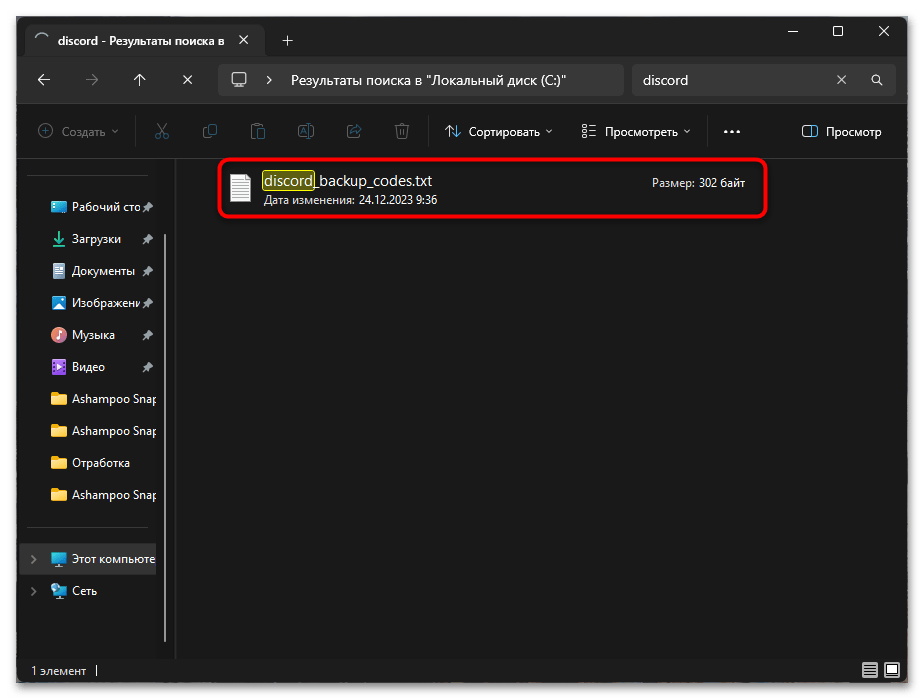
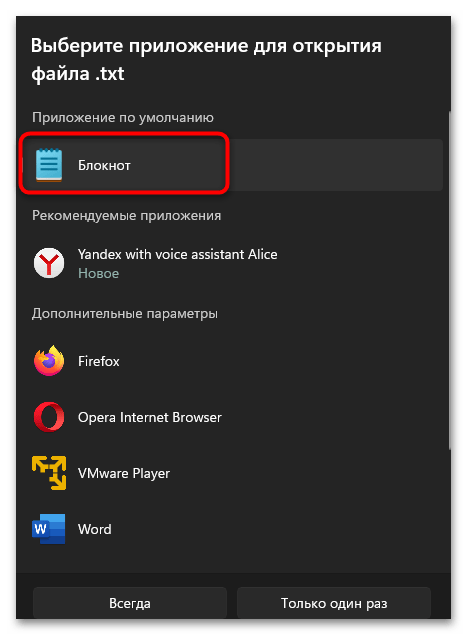
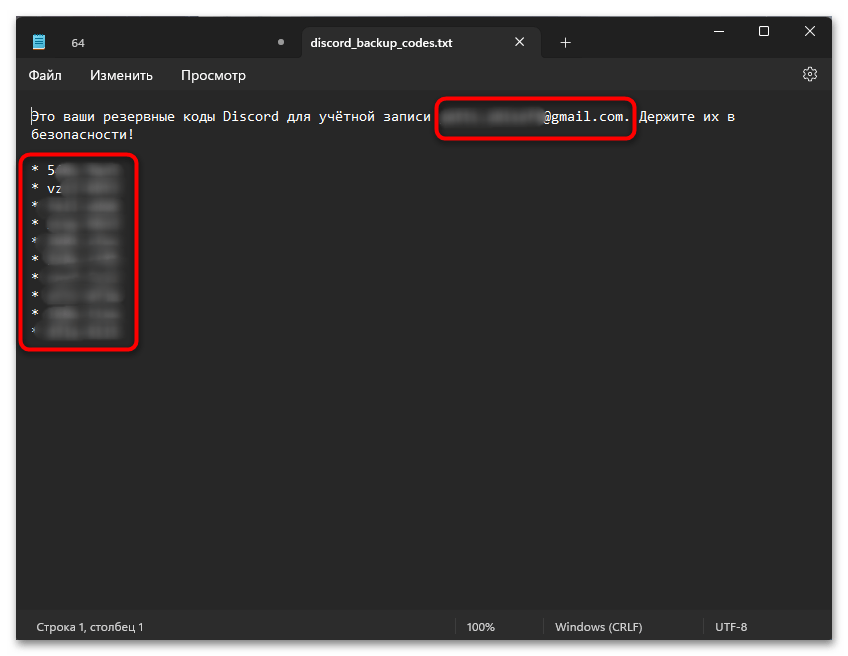
Удаление неактуальной двухфакторной аутентификации
Если у вас получилось восстановить доступ к аккаунту одним из двух вариантов, которые были приведены выше, можно удалить неактуальное приложение двухфакторной аутентификации даже в том случае, когда к нему отсутствует доступ. Для этого снова понадобится использовать тот самый резервный код или новый, если вы обновили их список.
- В настройках учетной записи нажмите кнопку «Удалить приложение для аутентификации».
- Доступа к нему нет, поэтому и код ввести не получится. Нажмите кнопку «Верифицировать иным способом».
- Выберите вариант «Использовать резервный код».
- Вставьте его в отведенное поле и подтвердите удаление двухфакторной аутентификации.
- Если вы скачали другое приложение или подключили к нему другой аккаунт, 2FA можно подключить повторно, но на этот раз сделайте все, чтобы не забыть резервные коды или не утратить доступ к приложению.
Читайте также: Включение двухфакторной аутентификации в Discord
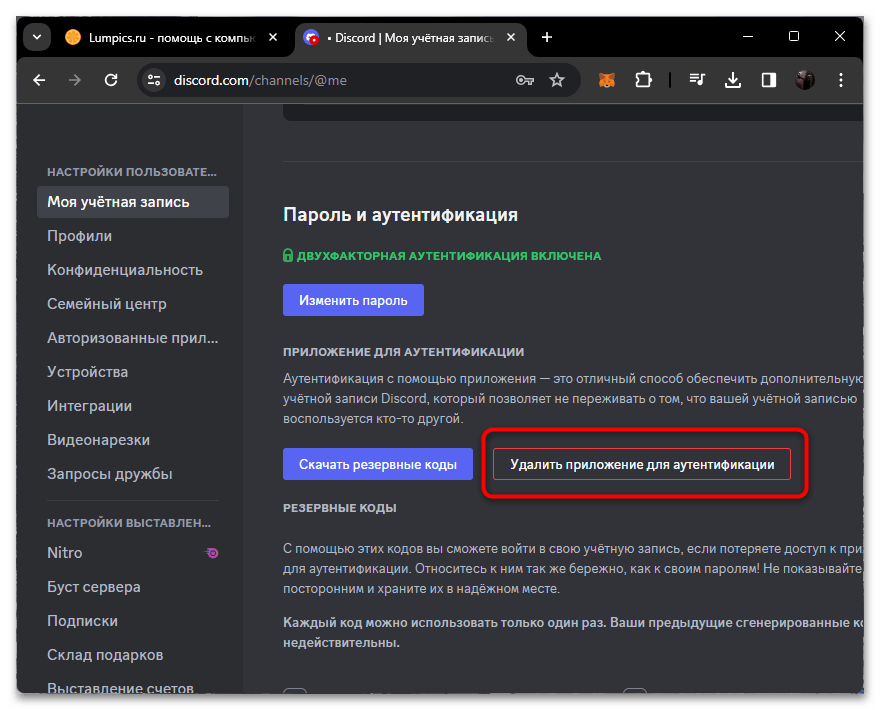
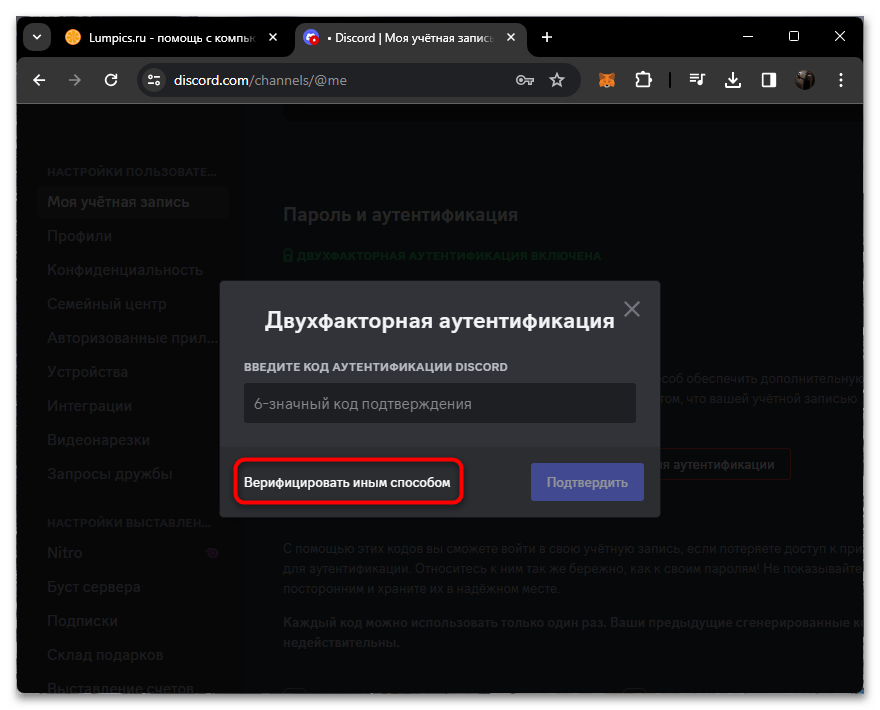
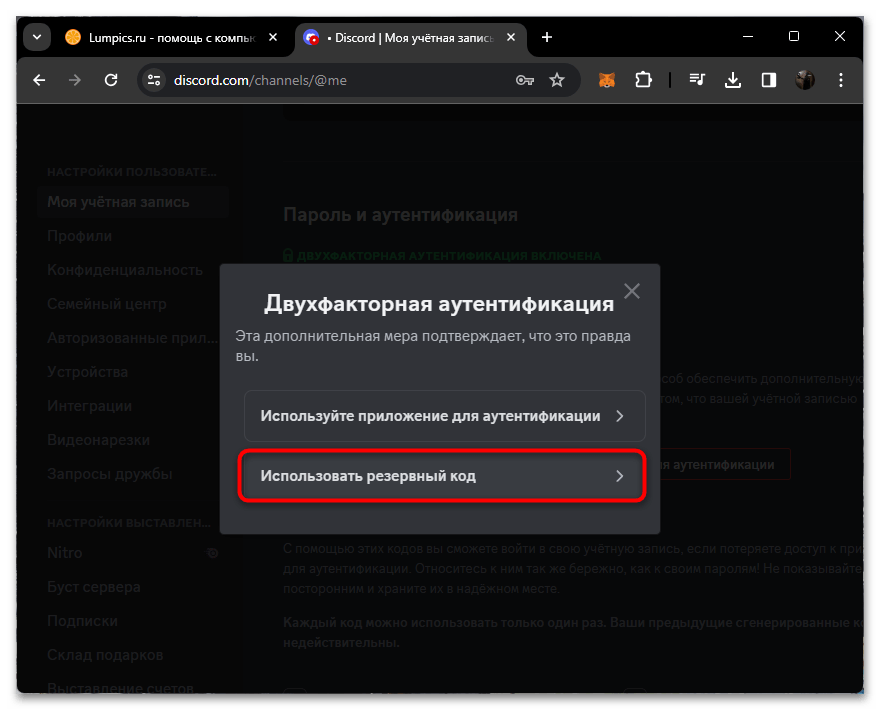
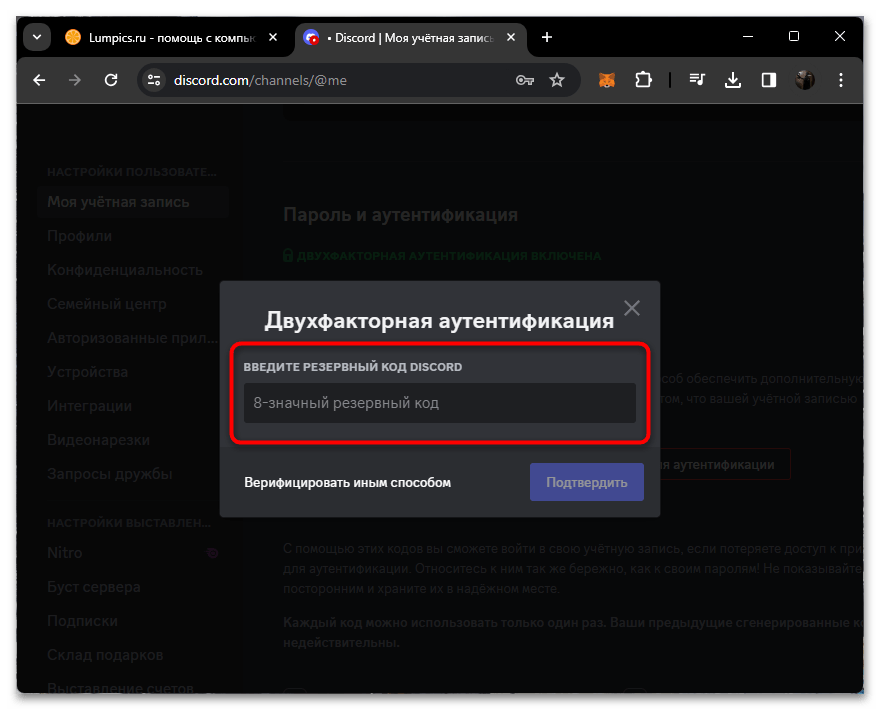
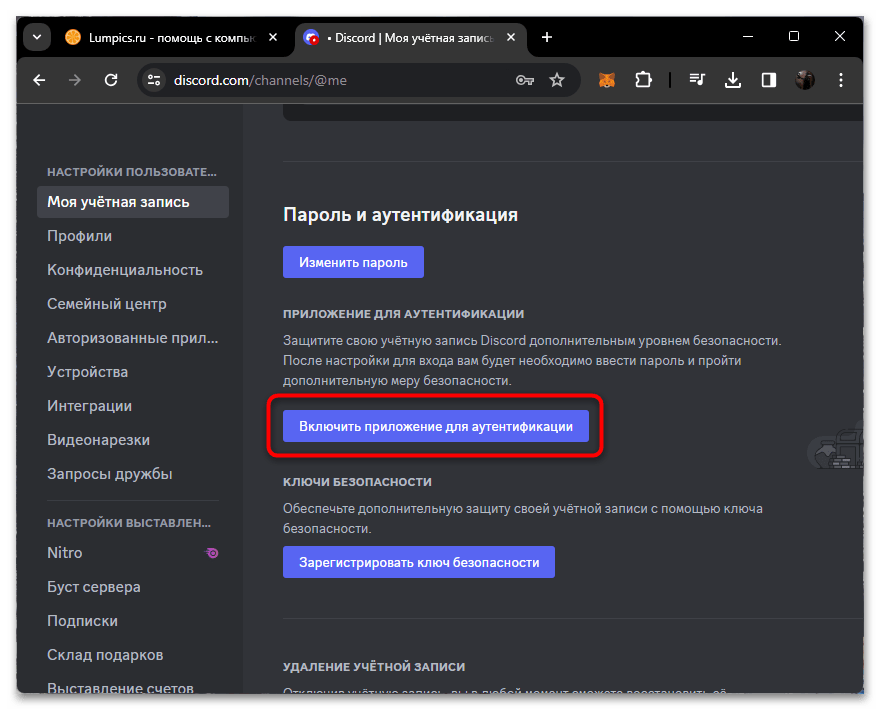
Отметим, что при отсутствии возможности получить резервные коды восстановления обращение в поддержку не поможет. Подключение двухфакторной аутентификации кардинально меняет подход к безопасности учетной записи, поскольку теперь обязательно используется приложение для подтверждения входа или же резервные коды. Разработчики не могут самостоятельно обновить резервные коды для вас или вручную отключить 2FA. Поэтому попробуйте вернуть доступ к старому аккаунту в приложении для аутентификации или создайте новую учетную запись Discord и в будущем внимательно читайте все предупреждения, относящиеся к безопасности аккаунта.
 Наш Telegram каналТолько полезная информация
Наш Telegram каналТолько полезная информация
 Как сделать верификацию в Discord
Как сделать верификацию в Discord
 Как писать разным шрифтом в Discord
Как писать разным шрифтом в Discord
 Как быстро отключить микрофон в Discord
Как быстро отключить микрофон в Discord
 Как сделать курсив в Discord
Как сделать курсив в Discord
 Как отправить гифку в Discord
Как отправить гифку в Discord
 Что делать, если учетная запись в Discord отключена
Что делать, если учетная запись в Discord отключена
 Как скрыть ссылку в Discord
Как скрыть ссылку в Discord
 Копирование ID в Дискорде
Копирование ID в Дискорде
 Решение ошибки «В приложении Discord возник неожиданный сбой»
Решение ошибки «В приложении Discord возник неожиданный сбой»
 Как установить BetterDiscord
Как установить BetterDiscord
 Пользовательские настройки Discord
Пользовательские настройки Discord
 Решение проблем с тормозами Discord во время игры
Решение проблем с тормозами Discord во время игры
 Добавление голосования на сервере в Discord
Добавление голосования на сервере в Discord
 Решение проблемы с бесконечной загрузкой Discord
Решение проблемы с бесконечной загрузкой Discord
 Решение ошибки «Не установлен маршрут» в Discord
Решение ошибки «Не установлен маршрут» в Discord
 Решение проблемы с бесконечным подключением к RTC в Discord
Решение проблемы с бесконечным подключением к RTC в Discord
 Создание спойлера в Discord
Создание спойлера в Discord
 Исправление проблемы с черным экраном при его демонстрации в Discord
Исправление проблемы с черным экраном при его демонстрации в Discord
 Запуск стрима в Discord
Запуск стрима в Discord
 Отключение игрового оверлея в Discord
Отключение игрового оверлея в Discord lumpics.ru
lumpics.ru